Как сохранить контакты на Xiaomi Redmi 6?
Справочник адресов и контактов - вещь драгоценная. Мы не хотели бы, чтобы исчез весь его список телефонных номеров. Действительно, будет полезно иметь возможность сохранять контакты в другом месте, отличном от вашего Xiaomi Redmi 6, чтобы эту резервную копию можно было восстановить из любого места и на любом ноутбуке. Как можно сохранять контакты исключительно на андроиде? В этой статье вы узнаете, как сохранять контакты в учетной записи Google Drive, на SIM- или SD-карте или на ПК. Если вы хотите сохранить сообщения вашего Xiaomi Redmi 6, перейдите к нашей статье.
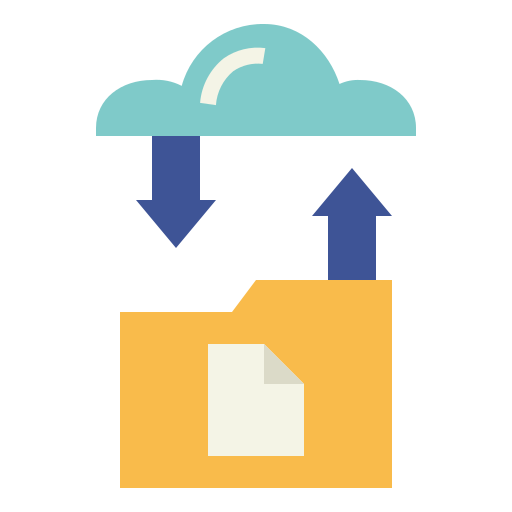
Как сохранить контакты вашего Xiaomi Redmi 6 в Google?
Чтобы иметь возможность создать резервную копию в Google, вам сначала нужно создать электронную почту Gmail. Сохранение этих данных в Google с Xiaomi Redmi 6 позволит вам иметь все свои данные в любое время с любого компьютера или ноутбука. Чтобы сделать резервную копию или снова сохранить, вам просто нужно выполнить следующие действия:
- Зайдите в настройки вашего Xiaomi Redmi 6
- Во-вторых, нажмите «Учетные записи и резервное копирование» или «Дополнительные настройки» или «Система».
- Затем в Резервное копирование и восстановление или Резервное копирование и сброс
- Затем нажмите активировать, сохранить мои данные под учетной записью Google, она содержит резервную копию контактов
- если это еще не было выполнено, вам нужно будет связать свой адрес Gmail с резервной учетной записью: Добавить учетную запись
- Во-вторых, нажмите на аккаунт Google
- Включить резервное копирование на Google Диск
- А затем нажмите Сохранить сейчас
Таким образом вы создадите резервную копию всех контактов на вашем Google Диске. Обычно после этого резервное копирование данных вашего Xiaomi Redmi 6 выполняется автоматически.
Как экспортировать контакты с вашего Xiaomi Redmi 6 на SIM-карту?
Вы сможете экспортировать свои контакты на SIM-карту, SD-карту или в виде файла vCard. Все это позволит вам импортировать контакты вашего Xiaomi Redmi 6 на новый мобильный телефон с вашей SIM-карты или из файла vCard. Чтобы сохранить свои контакты, вам нужно будет следовать инструкциям, приведенным ниже:
Программы для Windows, мобильные приложения, игры - ВСЁ БЕСПЛАТНО, в нашем закрытом телеграмм канале - Подписывайтесь:)
- Перейдите в приложение “Контакты” на вашем Xiaomi Redmi 6.
- Выберите строку меню или 3 параллельные линии.
- Затем нажмите Управление контактами.
- Во-вторых, нажмите Импорт / Экспорт контактов.
- Затем нажмите на экспорт, вас спросят, в какое место вы хотите сохранить свои контакты:
- сим-карта
- SD Card
- Внутренняя память
- В файл VCF или vCard
Как создать резервную копию всех ваших контактов с вашего Xiaomi Redmi 6 на ПК?
Действительно, вы можете сохранить свои контакты с Xiaomi Redmi 6 на ПК. Для этого полезно загрузить программу, например Dr. Fone, или специальное программное обеспечение марки вашего Xiaomi Redmi 6. Таким образом, вы можете создавать резервные копии информации (сообщений, фотографий, контактов и т. Д.).
Восстановить контакты из резервных копий?
Вы сможете найти восстановление ваших контактов с вашего ПК, из файла VCard, с SD или SIM-карты или даже с вашего Google Диска.
Восстановление контактов из резервной копии на Диске
- Откройте приложение «Настройки» на своем телефоне Xiaomi Redmi 6.
- Коснитесь Google
- В разделе «Службы» нажмите «Настроить и восстановить».
- Коснитесь мобильного телефона, содержащего контакты, которые нужно скопировать.
- Коснитесь Восстановить контакты
- Затем выберите резервную копию для восстановления текущего устройства, возможно, Xiaomi Redmi 6.
- А затем проверьте, хотите ли вы также импортировать контакты с SIM-карты.
- Наконец нажмите Восстановить
Восстановление контактов с SIM-карты вашего Xiaomi Redmi 6
Импортировать контакты с SIM-карты или SD-карты очень просто. Вам просто нужно следовать следующему руководству:
- Перейдите в приложение “Контакты” на вашем Xiaomi Redmi 6.
- Выберите меню и настройки контакта
- А затем Управление контактами
- Затем нажмите Импортировать контакты.
- И выберите расположение сохраненных контактов, SIM-карту или SD-карту.
- И затем нажмите Импорт.
Если вам нужна дополнительная информация о вашем Xiaomi Redmi 6, мы приглашаем вас ознакомиться с учебными пособиями в категории: Xiaomi Redmi 6.
Программы для Windows, мобильные приложения, игры - ВСЁ БЕСПЛАТНО, в нашем закрытом телеграмм канале - Подписывайтесь:)
